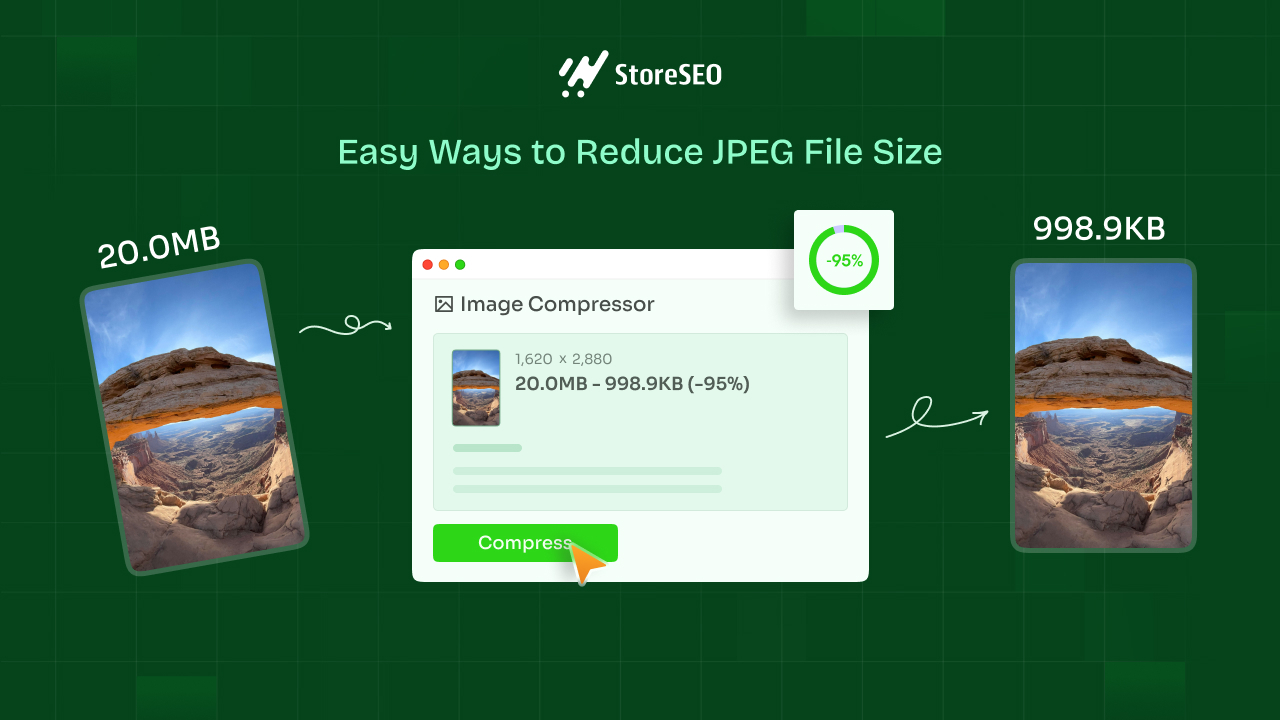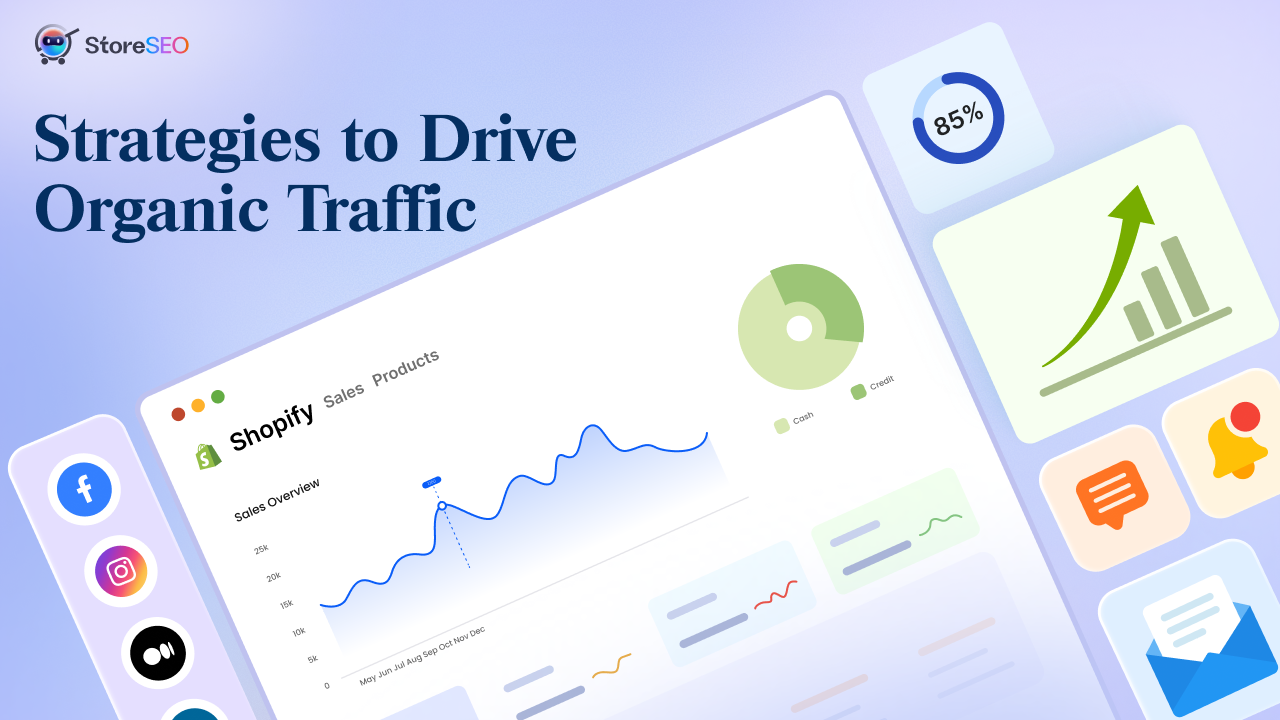您是否正在寻找一种解决方案来减少 Jpeg 文件的大小 压缩图像 想要更快的网站?在线商店和网络托管商(例如 Shopify)喜欢 JPEG 图像文件,因为它们的文件大小相当小。本指南将向您展示如何 图像压缩 它可以让你加快网站的加载时间,而不会损失图像质量。
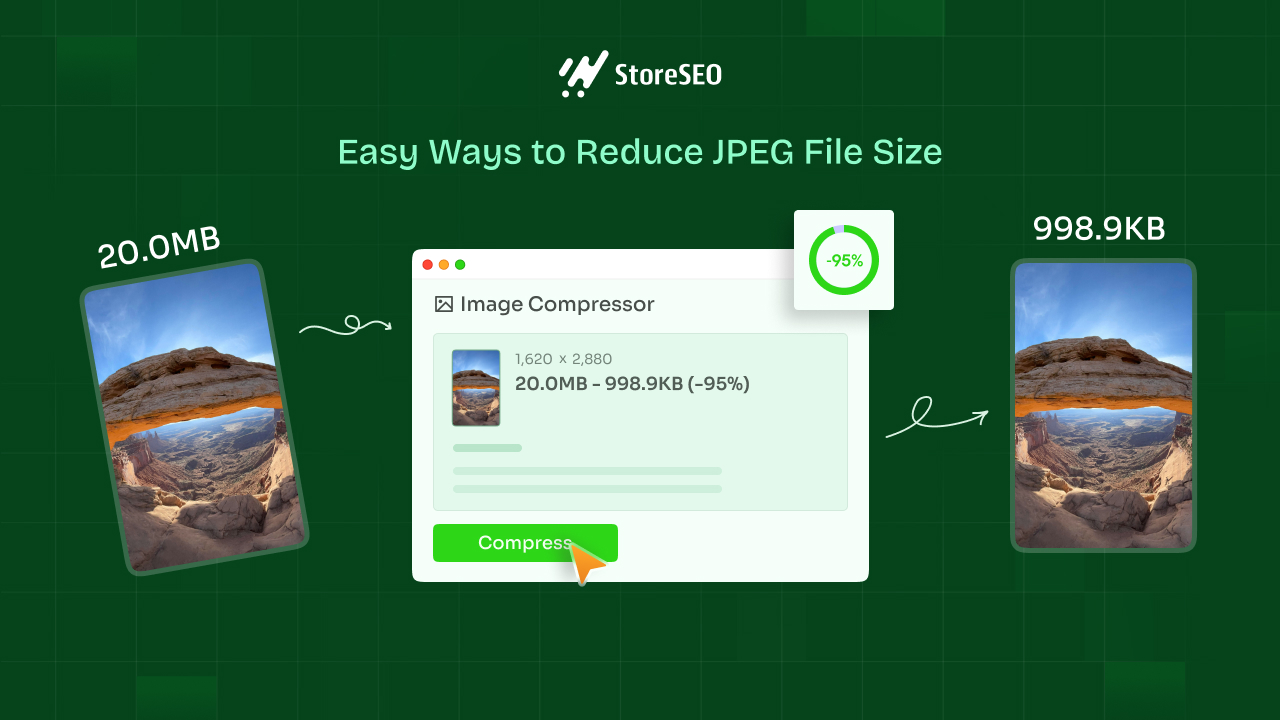
图片优化在提高网站性能方面起着至关重要的作用。未经优化的大型图片会显著减慢页面加载时间,导致用户体验不佳,并可能影响搜索引擎排名。通过优化图片,网站开发人员和内容创建者可以确保他们的网站加载速度更快,并为访问者提供更流畅、更具吸引力的体验。
图像压缩是此优化过程中的关键技术。它通过删除冗余数据来减小图像的文件大小,从而加快加载时间并降低存储成本。尽管文件大小减小,但有效的压缩仍可保持可接受的图像质量,确保不会为了性能而牺牲视觉吸引力。
本博客将讨论在不影响图像质量的情况下减小 JPEG 文件大小的五种简单方法。通过实施这些方法,您可以有效地优化图像,平衡质量和性能,以提高网站的效率和用户体验。
了解 JPEG 压缩
JPEG 通过丢弃我们不太注意的信息来缩小图片。它将图片分成小块,然后简化这些小块。这有助于节省空间,但也意味着图片可能看起来与原始图片不完全相同。
您可以选择在保存 JPEG 时保留多少细节。如果您想要一个非常小的文件,您将会丢失更多细节,并且图片可能会看起来有点模糊或块状。如果您想保留大部分细节,文件将会更大。
诀窍在于在较小的文件大小和美观的图片之间找到适当的平衡。大多数人使用的设置既能提供相当不错的图片,又不会使文件太大。
减少 JPEG 文件大小的 5 种方法
大型 JPEG 文件会严重降低您的网站速度,让访问者感到沮丧,并影响您的搜索引擎排名。您可以通过压缩图像而不影响质量来增强用户体验并提高网站的整体效率。以下是减小 JPEG 文件大小的 5 种有效方法:
方法 1:使用 Windows 调整图像大小
调整图像大小可以显著减小其文件大小,而不会影响质量。此方法将指导您使用 Windows 中的内置 Paint 应用程序调整 JPEG 图像的大小。按照下面的分步指南在 Windows 中减小 JPEG 文件大小。
步骤 1:打开图片
在计算机上找到要调整大小的 JPEG 图像。右键单击图像文件并选择“打开方式' 然后选择 '画' 应用程序。
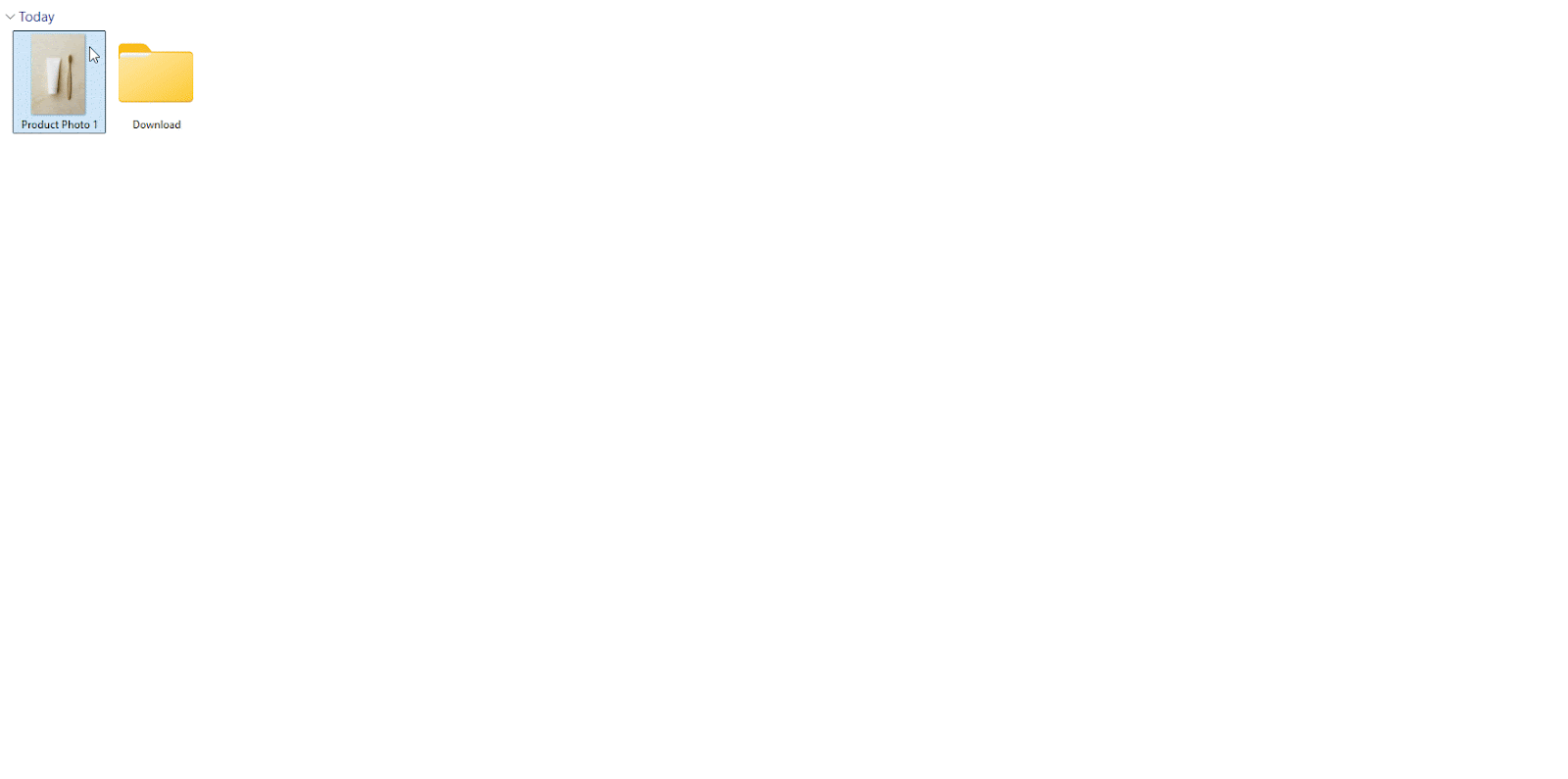
第 2 步:调整图像大小
在 Paint 中打开图像后,转到'文件' 菜单,然后 '图像属性'. 将出现一个新窗口。调整图像大小以减小尺寸'宽度' 和 '高度'。 点击 '好的' 应用更改。
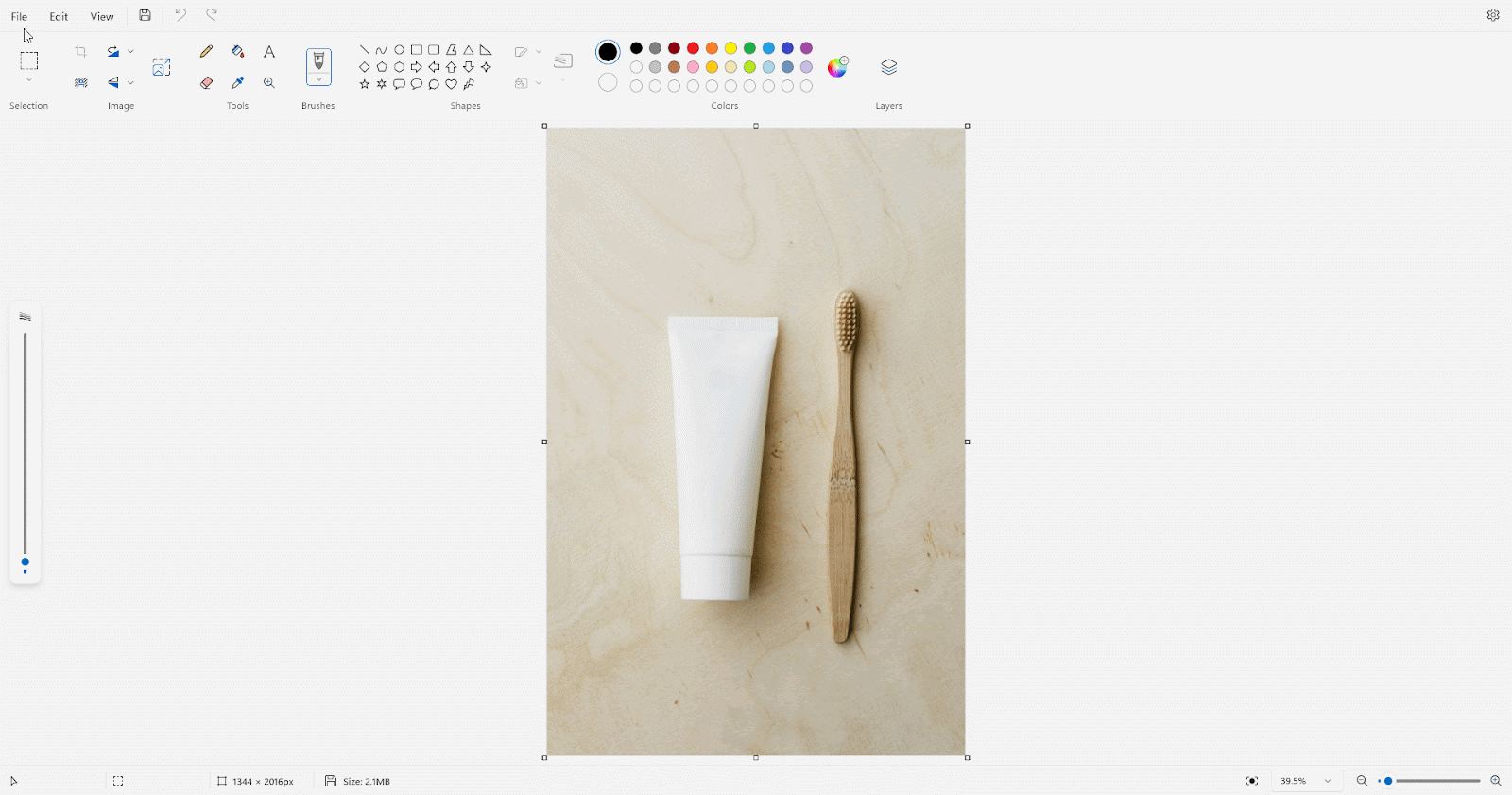
步骤 3:保存图像
点击“文件'菜单并选择'另存为' 然后将图像类型设置为 'JPEG 图片 (.jpg)。' 选择所需位置来保存调整大小后的图像。点击 '节省' 保存图像。
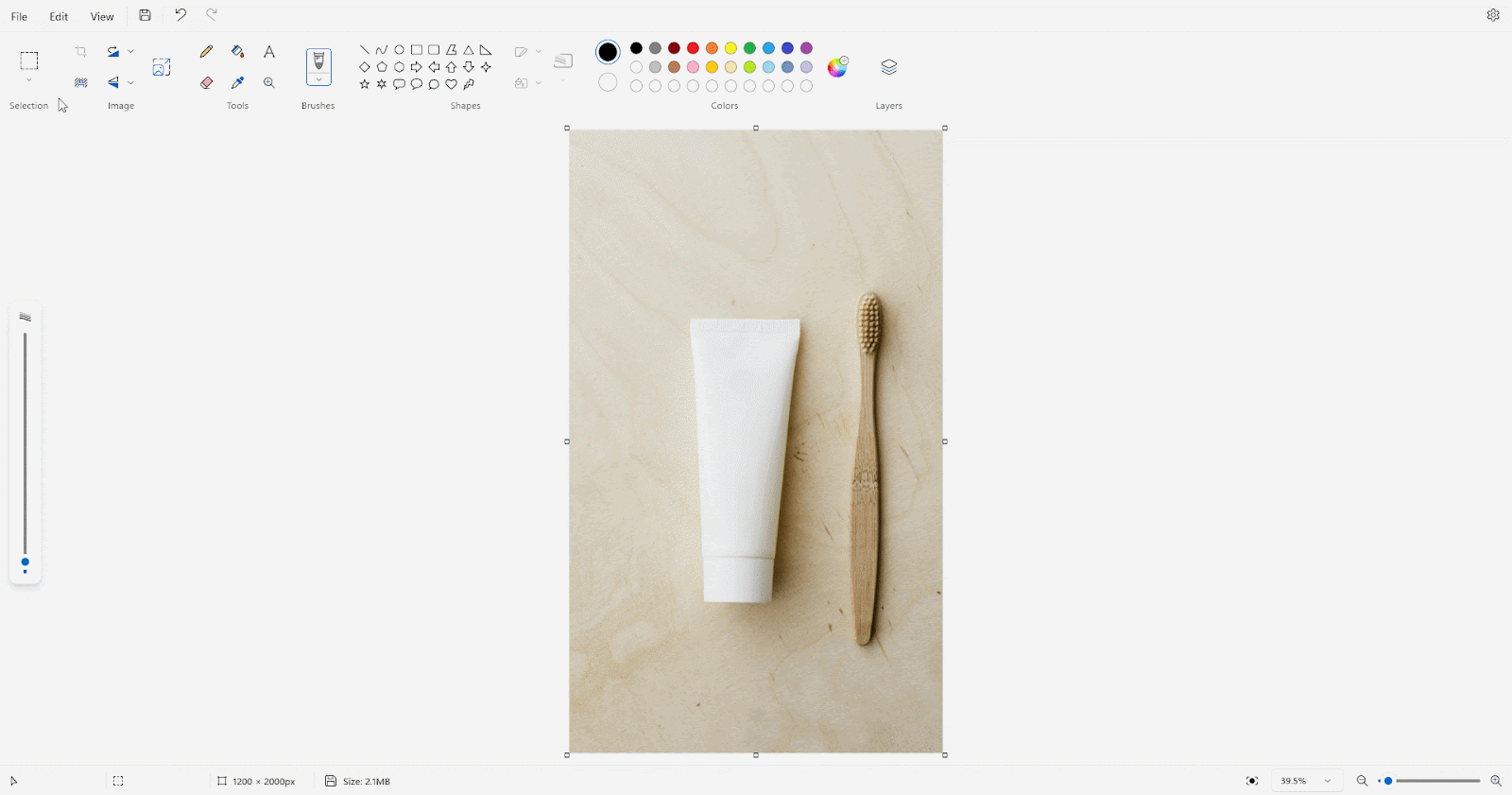
通过执行这些步骤,您已成功使用 Windows Paint 应用程序调整了 JPEG 图像的大小。此方法是一种快速简便的方法,可以减小文件大小,同时在合理的范围内保留图像质量。请记住,请考虑使用专用的图像编辑软件来获得更高级的调整大小选项和更好的质量保留。
方法 2:使用在线设计工具调整图像质量
保存 JPEG 图像时,质量越高,图像看起来越好,但文件越大。质量越低,图像越小,但看起来可能更差。
坎瓦 是一款多功能的在线设计工具,还提供图像编辑功能。减小 JPEG 文件大小的一种方法是调整图像质量。此方法将指导您使用 Canva 优化图像质量的过程。以下是您可以遵循的步骤来减小 JPEG 图像文件的大小。
步骤 1:在 Canva 中上传并打开选定的图像
在 Canva 仪表板上单击“创建设计'并选择'导入文件' 上传您选择的 JPEG 图像并选择您想要的尺寸。
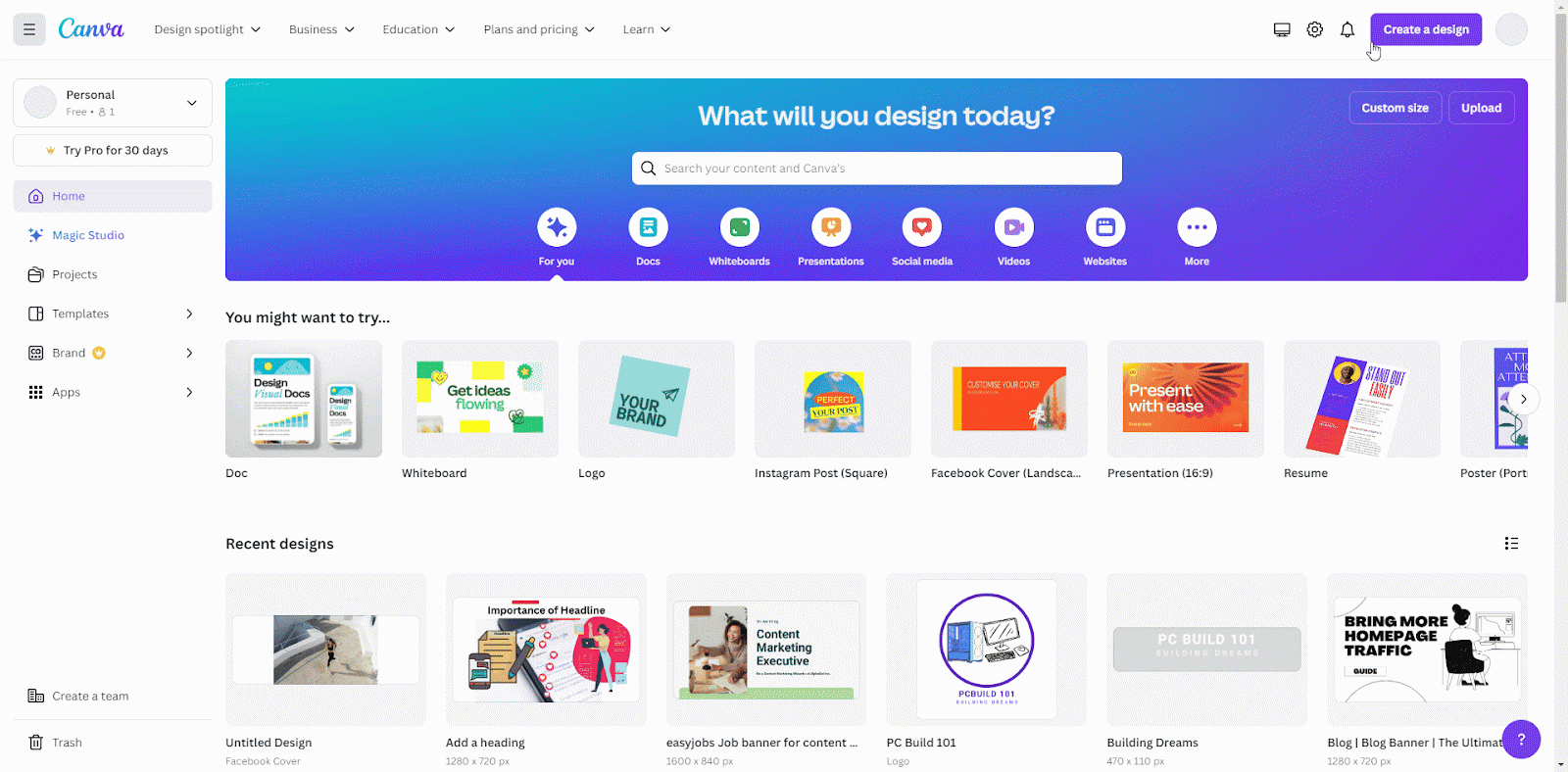
步骤 2:将 JPEG 导出为缩小文件
上传并调整图像后,点击“分享按钮', 然后 '下载',并选择文件类型为 JPG 格式。通过滑动“质量”部分的滑块来缩小 JPG 的大小。最后,单击“下载'按钮将缩小后的文件保存在您的设备上。
笔记: 你需要 Canva 专业版 能够在导出时调整 Canva 中的质量。
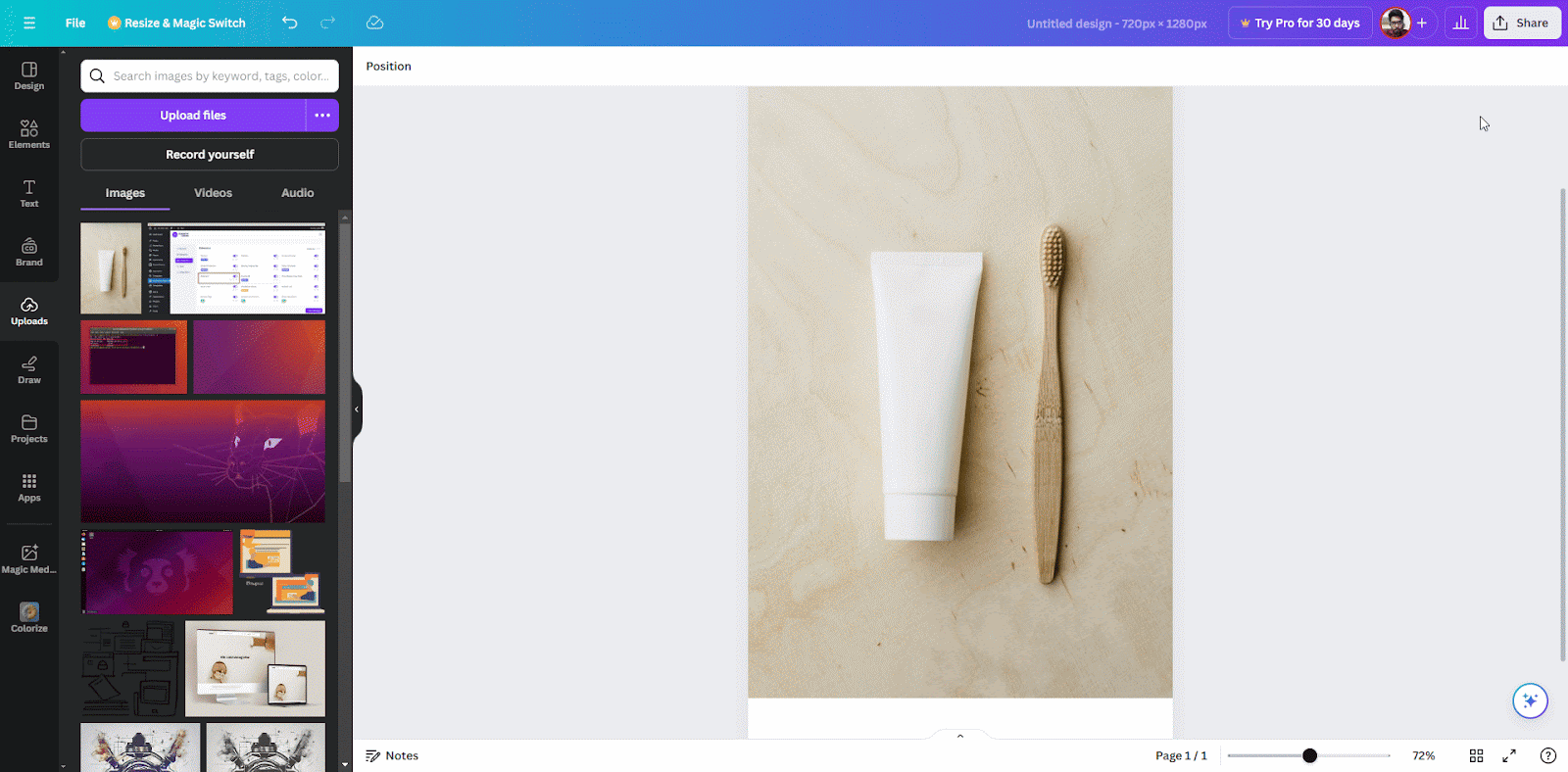
按照以下步骤,您可以调整质量并找到图像大小和外观之间的完美平衡。
方法 3:裁剪图像以减小 JPEG 文件大小
裁剪图片可以有效减少文件大小,因为可以删除不必要的部分。此方法将指导您使用免费在线工具 Pixlr Editor 完成裁剪过程。
步骤 1:访问 Pixlr 编辑器
从浏览器转到 pixlr.com。 选择 'Pixlr 编辑器' 从可用选项中。
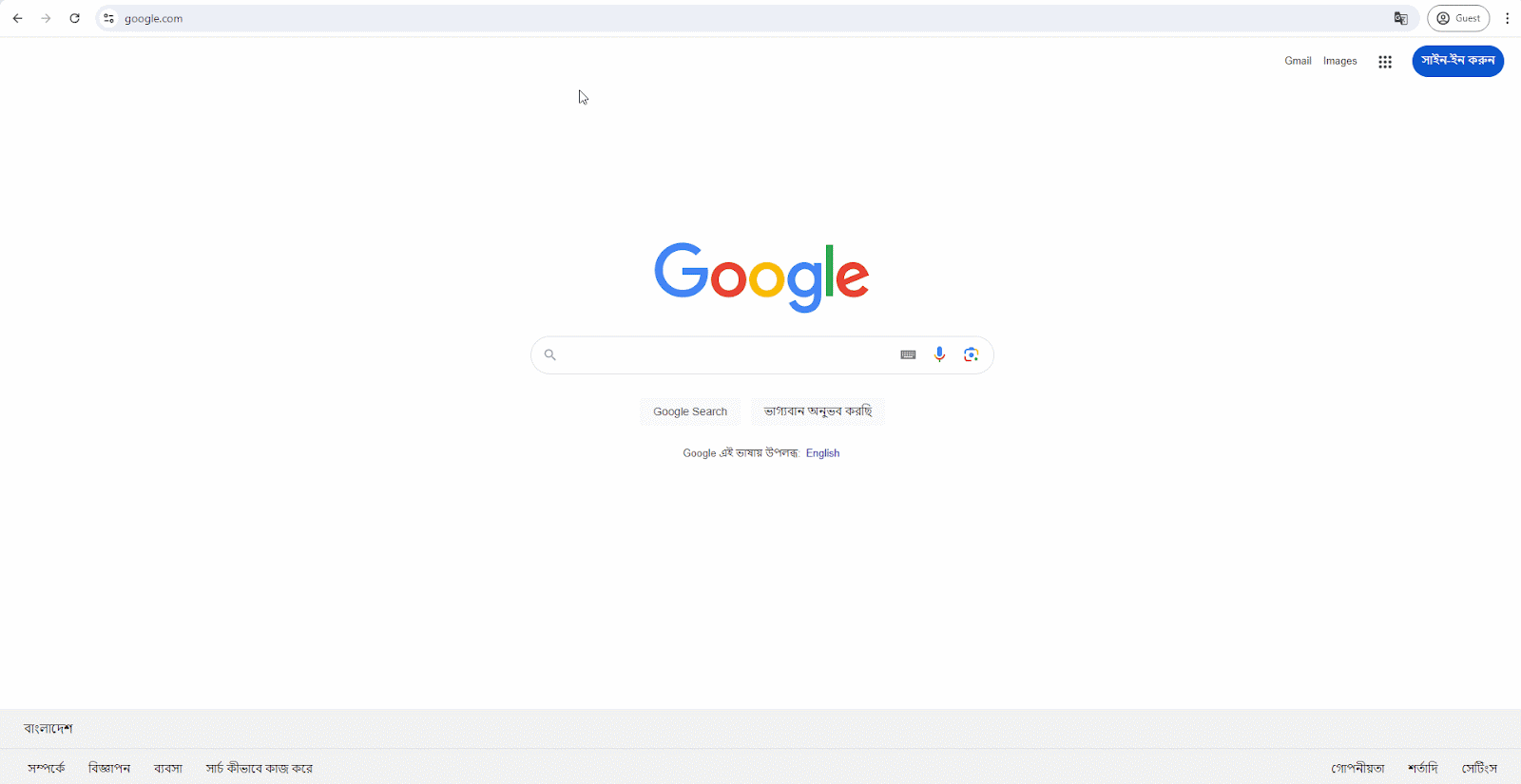
第 2 步:打开并裁剪图片
点击“打开图片'并从计算机中选择要裁剪的图像。图像打开后,选择'庄稼' 工具。通过拖动图像周围的手柄来调整裁剪区域。单击 '申请' 来确认作物。
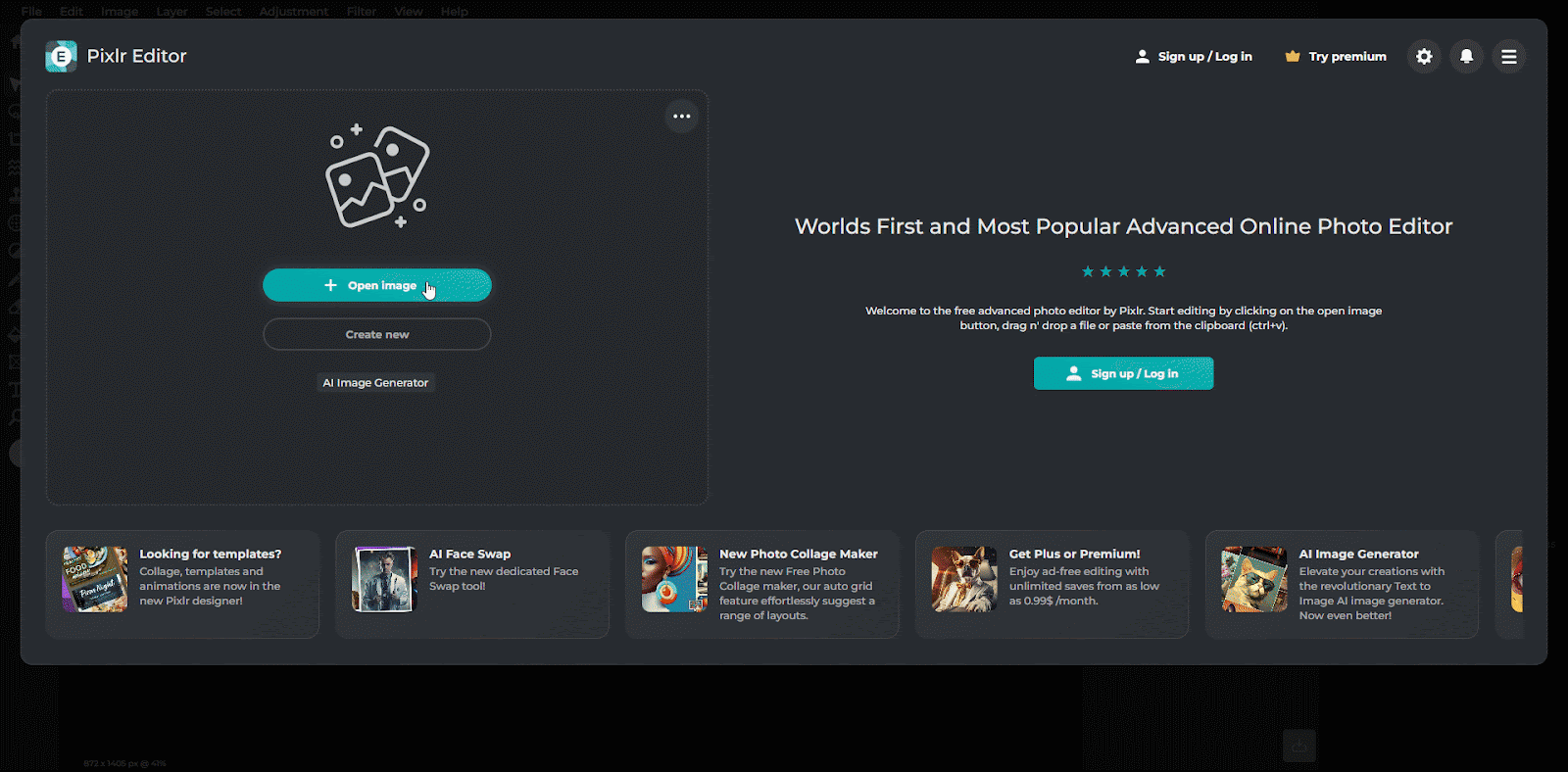
步骤 3:保存裁剪后的图像
点击“文件' 进而 '另存为。' 选择 'JPEG' 作为文件格式,并选择所需的位置来保存裁剪后的图像。单击“节省' 来完成该过程。
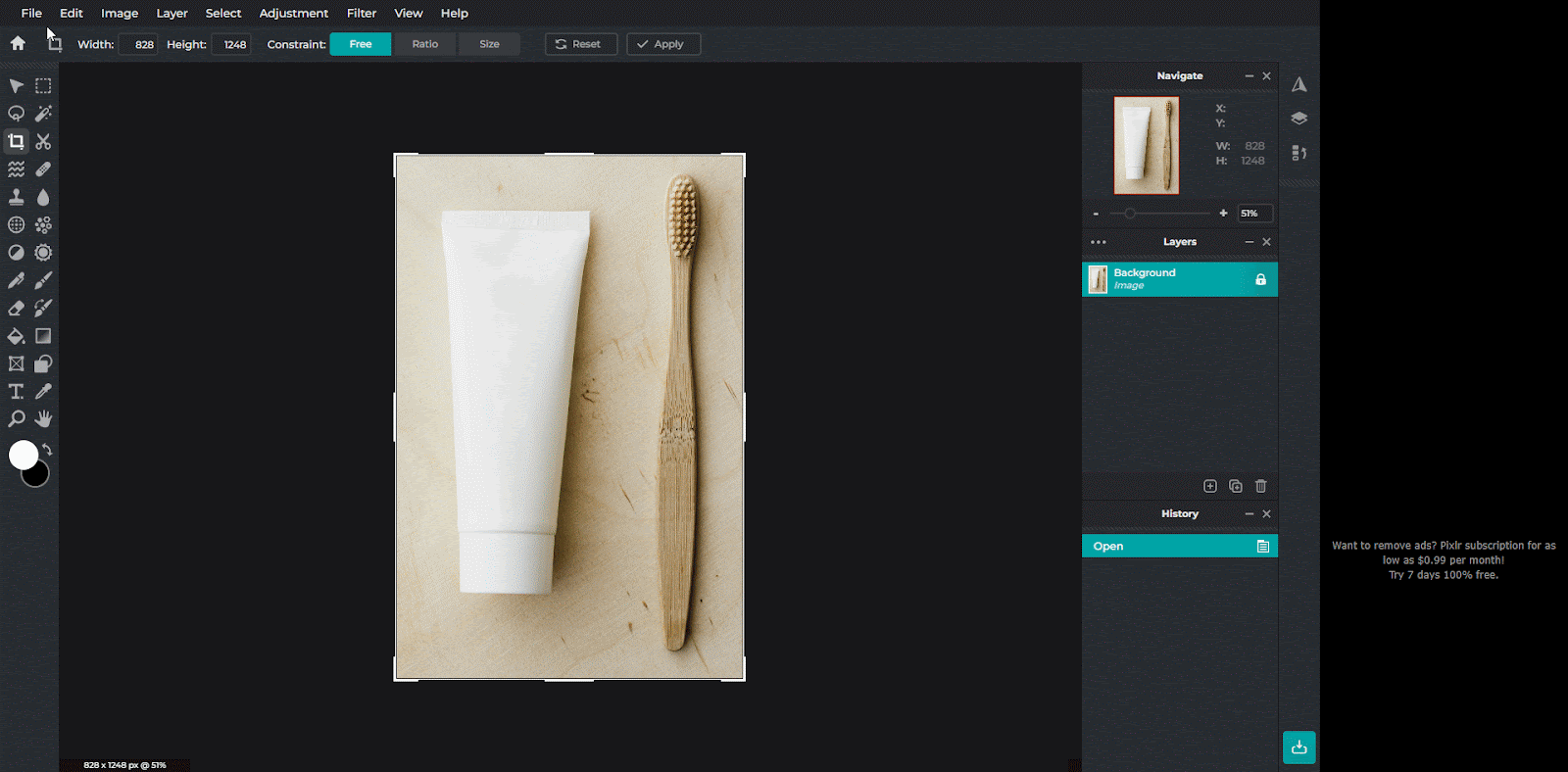
通过执行以下步骤,您可以使用以下方法成功裁剪图像 Pixlr 编辑器。裁剪可以显著减小文件大小,尤其是当您删除图像的大面积区域时。请记住尝试不同的裁剪比例以获得所需的效果。
方法 4:转换为灰度以减小 JPEG 文件大小
将图像转换为灰度可以大大减少文件大小,尤其是对于颜色有限的图像。此方法将指导您使用在线工具“灰度图像”完成此过程。
步骤 1:访问灰度图像并上传图像
从浏览器中,转到 grayscaleimage.com 点击“上传图片' 然后是 '选择文件' 按钮选择要转换的图像,然后单击 '打开' 按钮。选择图像后,点击 '上传' 按钮。
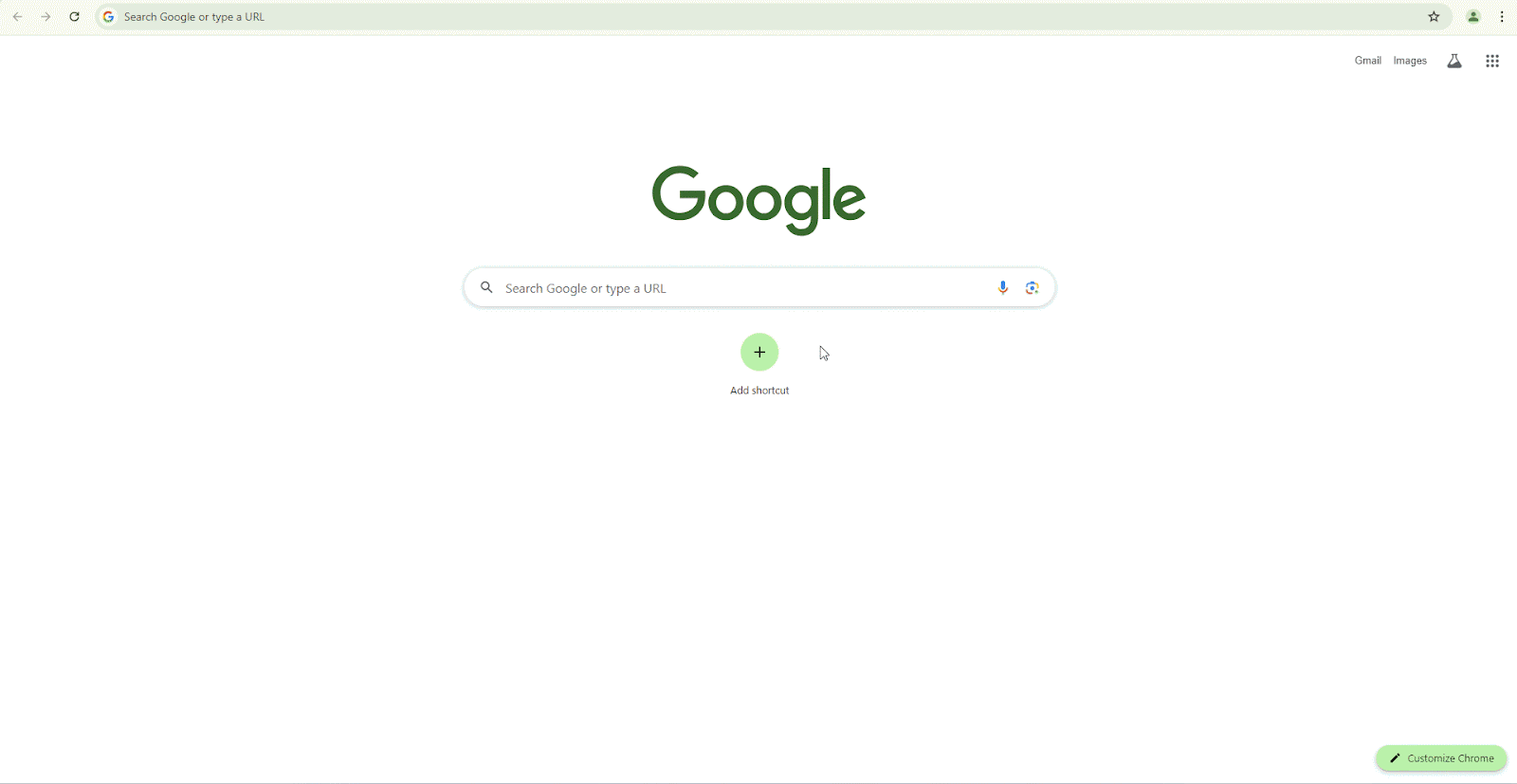
步骤 2:转换为灰度并下载灰度图像
网站会自动将图片转换为灰度图。点击“下载'按钮将转换后的图像保存到您的计算机。
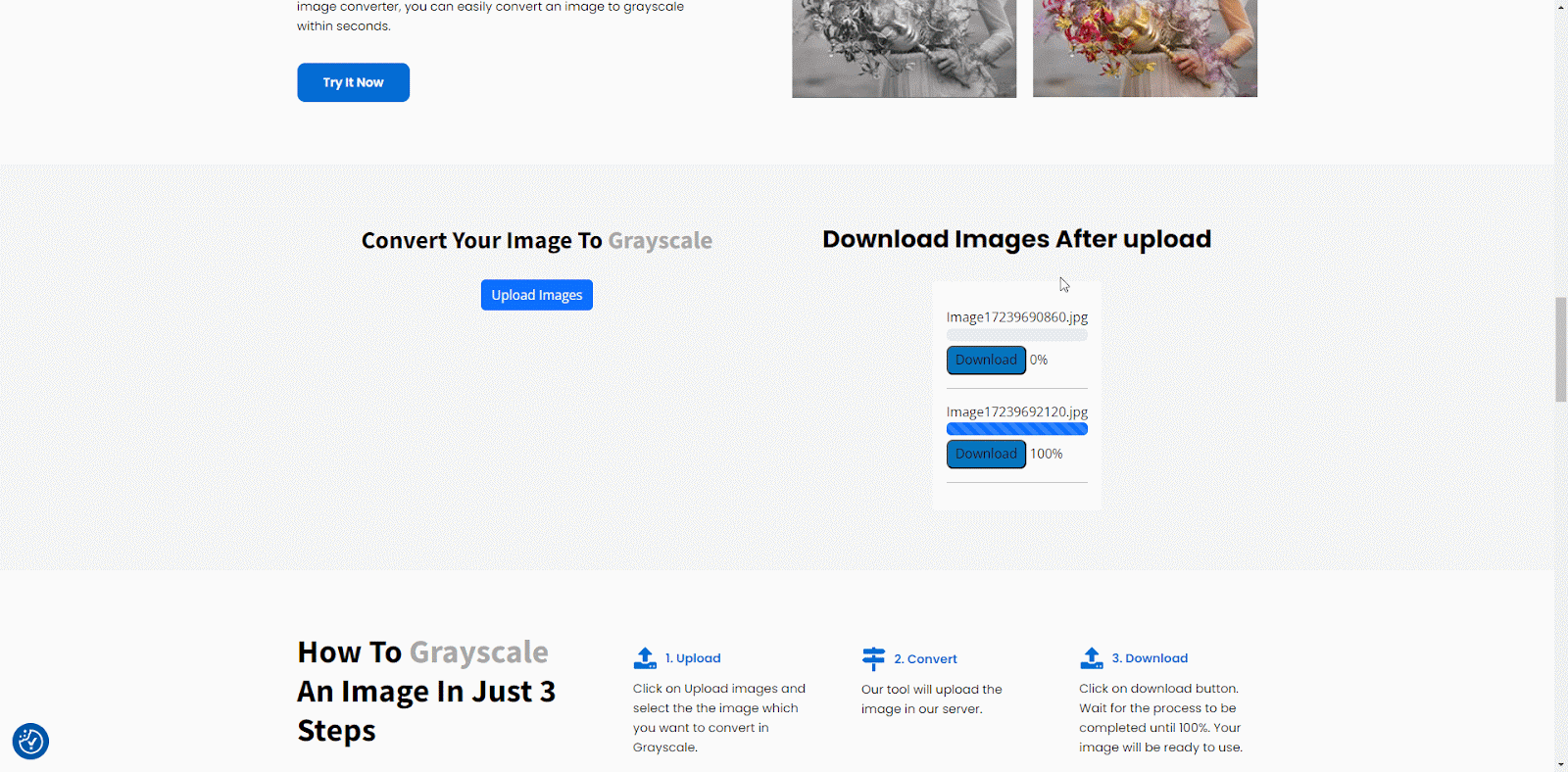
通过遵循这些简单的步骤,您已成功使用灰度图像将图像转换为灰度。此方法快速简便,并且可以显著减小文件大小,而无需任何高级图像编辑技能。请记住,此方法对于颜色有限的图像最有效。
方法 5:在 Shopify 商店中自动压缩图像
优化图像对于提高网站速度和性能至关重要。StoreSEO 是一款 Shopify 应用程序,可简化图像优化过程。 StoreSEO 图像优化器 允许您自定义图像的优化方式。要设置首选图像优化设置,请按以下步骤操作:
步骤 1:设置默认图像优化器设置
从 StoreSEO 仪表板,转到“设置' 部分。从那里,选择 '图像优化器' 选项。您将找到所有可用的设置来配置您的图像优化偏好。
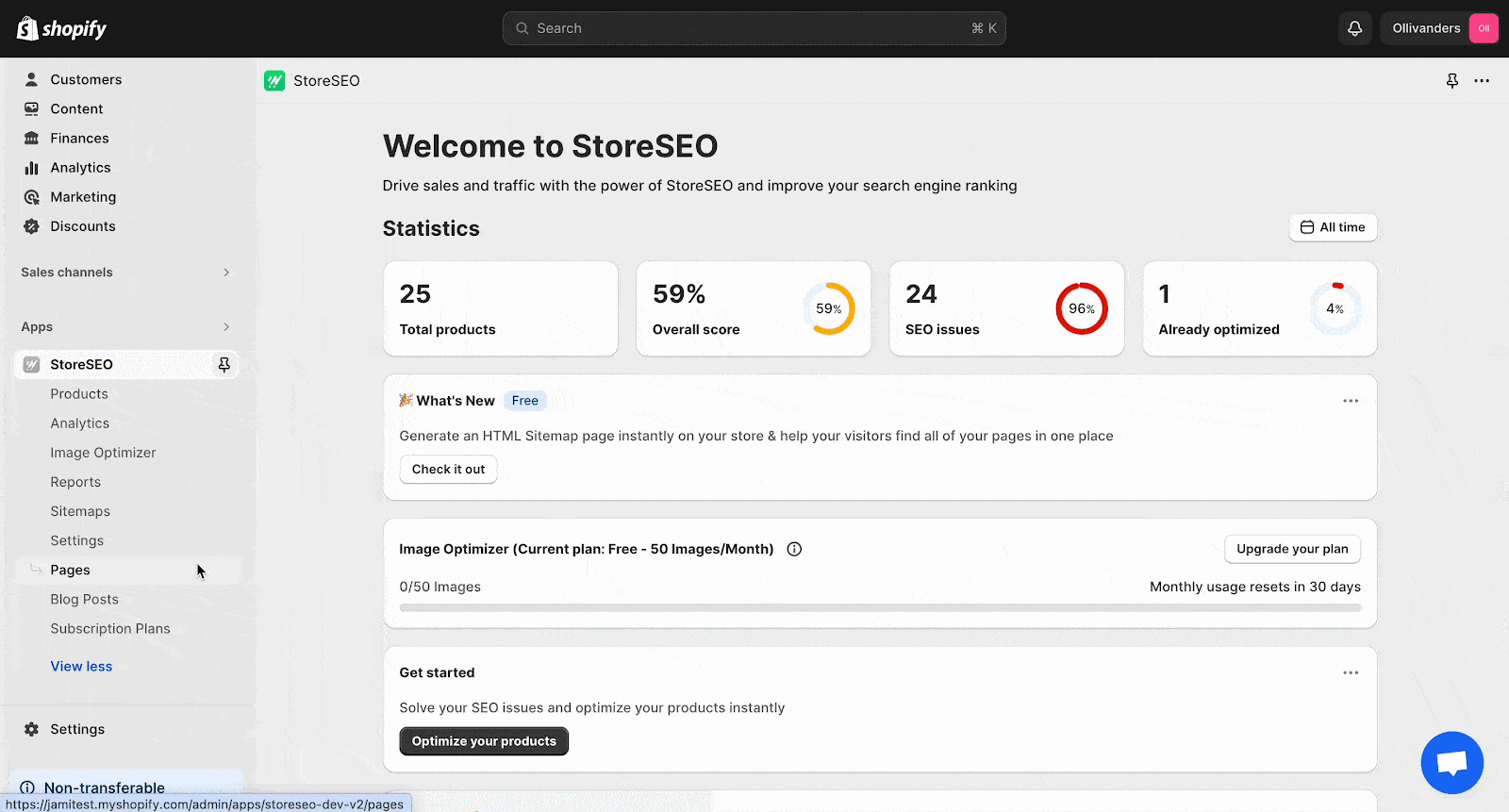
接下来,选择图像压缩、图像格式和图像调整大小的首选设置。做出选择后,点击“节省'按钮应用更改。
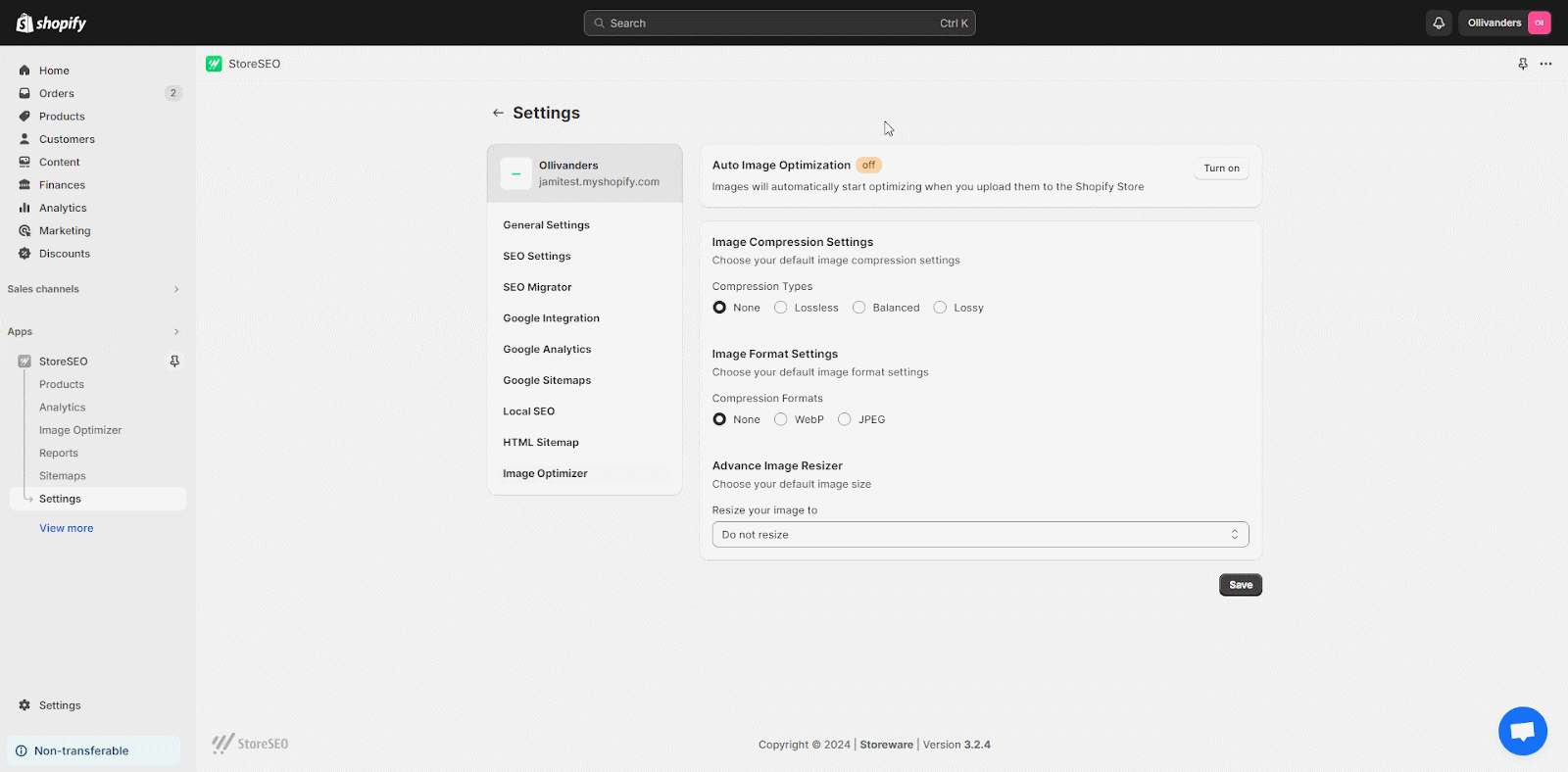
第 2 步:转到“图像优化器”选项卡并优化图像
要优化图像,请转到'图像优化器' 部分。选择要改进的图片,然后单击 '优化' 按钮。图像将根据您之前保存的优化设置立即得到增强。
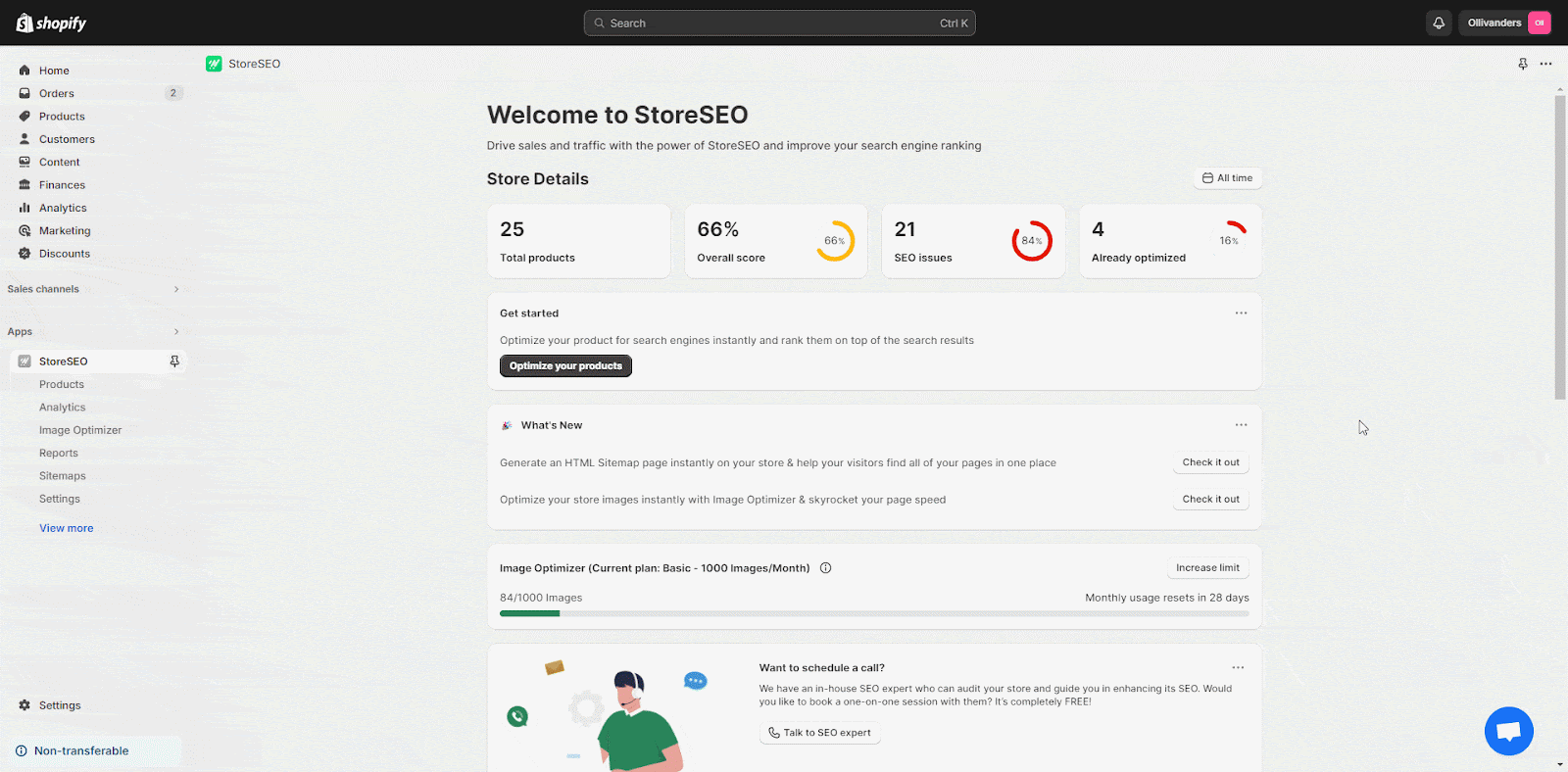
通过使用 商店SEO的图片优化器,您可以高效地减少 Shopify 商店图片的文件大小,无需人工干预。这可以缩短加载时间、改善用户体验并提高搜索引擎排名。请记住根据图片质量要求选择最适合您特定需求的压缩级别。
减小 JPEG 文件大小,实现网站快速加载
减小 JPEG 文件大小对于加快网站加载速度和改善用户体验至关重要。本指南探讨了五种有效方法:调整大小、调整质量、裁剪、针对网络进行优化以及使用在线压缩工具。
请记住,结合这些技术通常可以产生最佳效果。尝试找到适合您图像的完美平衡。为了进一步优化,请考虑探索高级技术,例如将有损 JPEG 转换为渐进式 JPEG,或使用图像编辑软件来微调细节。如果您喜欢这里的建议并想了解有关网站改进的更多信息,那么 订阅我们的博客 想要了解更多。